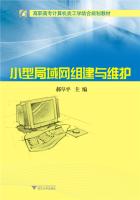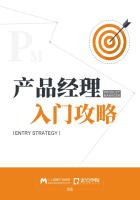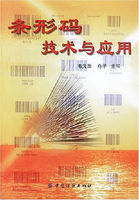“绘图网格”功能也较为实用,选择“在屏幕上显示网格线”,根据实际需要选择“垂直间隔”和“水平间隔”,则可显示。网格线作为一种辅助线,能够作为文字或者图形对齐的参照,非常实用。
在了解了页面设置的相关功能和技巧后,可结合案例尝试使用“文件”菜单中的“页面设置”命令完成大学生毕业论文的页面设置。
【例1‐3】 毕业论文页面设置。某高校的毕业设计(论文)版面格式要求:采用统一的A4纸打印,每页约40行,每行约30字;打印正文用宋体、小四号字;版面页边距上空3.5cm,下空3.5cm,左空4cm,装订线0.5cm,右空3.5cm,页脚距边界3cm。
以下操作最好在论文撰写前完成。
步骤1:Word2003默认为A4纸型,纸张无需设置;进入“页边距”选项卡设置页边距;注意装订线位置一般都在左边。
步骤2:在“版式”选项卡中设置页脚距边界的距离。
步骤3:在“文档网格”选项卡下方的“字体设置”中,将字体设为宋体,小四。再回到10“文档网格”选项卡中选择“指定行和字符网格”,并完成相关设置。
请注意:必须先设定文字大小,再选择行数和字符数。若按照字体小四、每行30字、每页40行设置,会超出页面原先设定的版心区域,一般Word会通过自动调整字符跨度或者行跨度解决该问题。在本例中,若将行数设为每页40,Word会提示,“数字必须介于1和39之间”,因为行跨度最少要满足16.3磅,因此,只能将行数设为39,点击确定。
通过前期的页面设置,可以直接在设置好的版心中撰写毕业论文,字体为小四,行和字符都受到了网格的约束,满足了版面设计的全部要求,也免去了后期版面调整可能出现的问题。
1.3视图方式
Word2003提供了多种查看文档的方式,如普通视图、Web版式视图、页面视图、大纲视图、阅读版式视图、打印预览、文档结构图,还可以按照全屏和不同比例显示文档。
每一种方式都给出了同一个文档的不同显示方式,各有特色。在撰写文档、编辑文档、修订文档的过程中,选择一个合适的视图方式,能够促使编写思路.通,取得事半功倍的效果。
1.3.1普通视图
普通视图可以键入、编辑文本和设置文本格式,尤其可以显示一些页面视图中不直接显示的文本格式。例如,在普通视图中,页与页之间的分页符用一条虚线表示,节与节之间的分节符用双行虚线表示,而分页符、分节符这些符号在页面视图中无法直接查看。
普通视图简化了页面的布局,运行速度较快,适于文本录入和简单的编辑,但普通视图方式忽略了一些格式,比如多栏显示为单栏,页眉、页脚以及页边距等页面格式不显示,某些图片无法显示,在普通视图中无法看到页面的实际效果。
随着电脑技术日趋先进,普通视图的运行速度优势已经无法明显体现。在页面视图中,选择“常用”工具栏中的“显示隐藏编辑标记”,同样可以解决某些格式标记在页面视图中不显示的问题。
1.3.2文档结构图与页面视图
左框为文档结构图,右框为页面视图的视窗。右框也可以设置成普通视图、大纲视图、阅读版式视图以及Web版式视图。视图之间可以通过视图菜单切换,也可以通过页面左下角的图标切换。
1.最佳文档撰写视图:页面视图与文档结构图
页面视图与文档结构图的组合,一般被认为是最适合文档编写时采用的视图方式。
文档结构图对应文档中的具体位置,可以在文档中快速移动,对整个文档进行快速浏览,并可跟踪用户在文档中的位置。单击“文档结构图”中的标题后,Word就会跳转到文档中的相应标题,并将其显示在窗口的顶部,同时在“文档结构图”中突出显示该标题。文档结构图允许折叠或展开,便于查看。
在页面视图中,不仅可以正常地编辑,还可显示完整的页面安排效果,文档的显示与实际打印效果相同。例如,页眉、页脚、栏和文本等项目会出现在它们的实际位置上。在该视图方式下,“视图”菜单的“网格线”只有在此模式下才能使用,还可选择在屏幕上显示多页。
请注意,在撰写文档时,可利用垂直滚动条上的“上一页”和“下一页”按钮,轻易地在不同页间切换,状态栏上会显示当前页的页码。
2.大纲级别设定
文档结构图根据文档的大纲级别显示结构,必须预先为文字设定大纲级别。在“视图”菜单“工具栏”菜单中选取“大纲”工具栏,可将各级标题设为不同的大纲级别,大纲级别共分1~9级。
大纲级别也可通过套用Word2003内置的样式标题1~9来设置。Word的预置样式标题1~9与大纲级别1~9逐级对应,数字越小大纲级别越高。
在撰写一篇文章前,最好先拟好各章节标题,并按照标题的级别分别设定样式。样式的设定可以在“格式”菜单的“样式和格式”中,或者直接在屏幕上方“格式”工具栏中设置。选中需要设置的标题,在工具栏的下拉列表根据需要在样式标题1~9中根据文章标题层次选择即可。
小技巧:快速设置标题1~9样式。
首先选中需要设置为标题的文字,或者将光标定位到需要设置为标题的段落中。
按下++<;←>;组合键,则可以把选中的文字或段落设置为标题样式“标题1”。然后按下++<;→>;组合键,可以将样式标题1修改为标题2、标题3等,一直到标题9。
1.3.3大纲视图与主控文档视图
大纲视图是以大纲形式提供文档内容的独特显示,是层次化组织文档结构的一种方式。不仅如此,它还提供特别适合大纲的工作环境。它通过清晰的大纲格式构建和显示内容,将所有的标题和正文文本采用缩进显示,以表示它们在整个文档结构即层次结构中的级别。它还提供大纲特定的工具,这些工具驻留在“大纲”工具栏中。
在大纲视图创建的环境中,可以快速对大纲标题和标题中的文本进行操作。
1.大纲视图与文档结构图
大纲视图与文档结构图在形式上有些类似,都可以通过大纲标题显示文档结构,还可以折叠或展开标题。但是,这两者还是有明显区别的。
首先,大纲视图是对文档全文的显示方式,可对整个文档按照大纲级别进行折叠或展开;而文档结构图只显示标题而不显示正文内容。
其次,文档结构图本身不可编辑,只是显示右侧视图中标题的更新作为自身的编辑;而大纲视图中可以通过“大纲”工具栏设置大纲级别。此外,大纲视图中可以通过拖动标题来移动、复制和重新组织文本,具备较好的文档编辑功能。但与普通视图一样,大纲视图中不显示页边距、页眉和页脚、背景,因而编辑速度较快。
再者,大纲视图还使得主控文档的处理更为方便,主控文档视图是一种出色的长文档管理模式视图,切换至主控文档视图的按钮嵌入在“大纲”工具栏中。
2.“大纲”工具栏
在大纲工具栏关于大纲设置的按钮中,有以下几个按钮请注意:
(1)显示级别:控制只显示相应级别的标题。例如,单击其右侧的下拉按钮,从“显示级别”列表中选择“显示级别1”,将只显示1级标题;选择“显示级别3”,将显示3级及3级以上的标题;选择“显示所有级别”,显示文档中所有级别的标题和正文文本。
(2)只显示首行:只显示标题下的首行正文文本,以省略号表示隐藏的其他内容。
(3)显示格式:控制大纲视图中是否显示字符的格式,在大纲视图中默认不显示格式。
在“大纲”工具栏中可以看到,工具栏的左半边按钮都是针对大纲级别的设置以及根据大纲创建的目录设置。在大纲视图中的大纲级别设置与在文档结构图中介绍的方法基本相同,都是通过设置大纲级别,或是通过设置样式标题1~9来体现大纲级别。只是在大纲视图中,可以借助“大纲”工具栏中的“提升到标题1”、“降为正文文本”等功能设置,更为便捷。同样,目录也是依据标题样式中的9层大纲级别生成。
需要注意的是,大纲视图与文档结构图都是依照大纲级别确定文档结构。虽然标题1~9在Word中默认与大纲级别1~9相对应,但样式为正文的文本却不与“大纲”工具栏中的“正文文本”相对应,例如,样式为正文,不是标题样式,但大纲级别却可能为1~9级中的任意一级。所以只设置大纲级别,而不设置标题样式也能显示文档结构图。在设置大纲级别时,需核对“大纲”工具栏中的大纲级别,保证文档大纲在文档结构图和大纲视图中的正确显示。
在大纲视图中,“大纲”工具栏右侧是关于主控文档和子文档的设置按钮。这些按钮只能在大纲视图中显示,其他4种视图的工具栏中,都不包含主控文档的相关设置按钮。
3.主控文档视图
主控文档是一组单独文件(或子文档)的容器。使用主控文档可创建并管理多个子文档。例如,可以把一部书籍的每一个章节都设定成一个子文档,然后分别将每个章节当作一般的文档来处理,再由主控文档来汇集和管理。
在主控文档视图中,每个子文档是主控文档的一个节。用户可以针对每个节设定专属的段落格式、页眉和页脚、页面大小、页边距、纸张方向等,甚至可以在子文档中插入分节符号以控制子文档的格式。主控文档与子文档之间的关系类似于索引和正文的关系。
子文档既是主控文档中的一部分,又是一份独立的文档。
1.3.4Web版式视图与阅读版式视图
Web版式视图和阅读版式视图,顾名思义,Web版式视图显示的是文档在Web浏览器中的外观,而阅读版式视图适合用户在计算机上阅读文档和简单编辑文档,为了优化阅读体验而创建。
在Web版式视图中,可以创建能在屏幕上显示的Web页或文档,其显示将与Web浏览器中一致。文档将显示为一个不带分页符的长页,并且文本和表格将自动调整以适应窗口的大小,图形位置与在Web浏览器中的位置一致,还可以看到背景。如果使用Word打开一个Html页面,Word将自动转入Web版式视图。
在阅读版式视图中,Word2003提供的“阅读”工具栏以及“审阅”工具栏可增加文档的可读性,且便于用户修订记录和注释标记文档。阅读版式视图中文档将分屏显示,显示的页面设计自动适应用户的屏幕,这些页面不代表用户在打印文档时所看到的页面。页面上不在段落中的文本(如图形或表格中的艺术字或文本)显示时不调整大小。如果文档版式复杂(具有多个列和表格或包含宽图形),在页面视图中阅读文档可能要比在阅读版式视图中更容易。
对于一篇毕业论文而言,因为文中含有多个表格图形,采用页面视图和文档结构图的组合视图方式仍为最佳方式。如果需要使用修订功能,在工具栏中选择显示“审阅”工具栏即可。
1.4分隔设置
在Word文档中,文字和标点组成了段落,一个或者多个段落组成了页面和节。
Word为段落与段落的分隔提供了换行符,为页面与页面的分隔提供了分页符,为节与节的分隔提供了分节符,再提供分栏符调节分栏页面中的文字排版。多种分隔符的组合应用,使得版面设计更为灵活自如。
1.4.1换行与分页
1.软回车与硬回车
段落间换行,最常使用的是键盘上的回车键,在Word中显示为一个弯曲的小箭头,习惯称这种回车为硬回车。硬回车是一种清晰的段落标记,在两个硬回车之间的文字自成一个段落,可以单独设置每个段落的格式而不对其他段落造成影响,因此在排版中最为常用。
在“插入”菜单的“分隔符”对话框中,可以选择插入“换行符”。这种换行符显示为一个向下的箭头↓,不同于硬回车,习惯于称这种回车为软回车。软回车不是段落标记,虽然在形式上换行,但换行而不换段,换行前后段落格式相同,且无法设置自身的段落格式。
【例1‐4】 在含项目符号和编号的列表编写时使用软回车。
在自动生成项目符号和编号列表编写中,如使用硬回车,Word自动在每个段前添加黑色圆点。如果不希望Word自动添加圆点,可用快捷键+添加软回车换行,Word判断换行后的内容属于同一段落。“平台无关性:”后插入了软回车。
在撰写文档时经常需要到网上去查阅资料,因网页制作时广泛使用软回车
(Html代码中的软回车),所以网页内容粘贴到Word文档中经常显示为软回车,给重新排版造成麻烦,使用Word编辑菜单中的查找和替换功能能够解决此问题。
查找和替换功能在Word中非常实用,尤其在长文档中。例如,希望删除文档中过多的换行符,可以查找两个段落标记^p^p,替换为一个段落标记^p,多替换几轮,就能够将空行基本都删除。再例如,需要删除某些带格式的文本,可以点击“查找和替换”对话框中的“高级”部分的“格式”按钮设置文字的格式,并且在替换栏中不要输入任何文字,可起到删除的效果。在查找过程中,若对查找项不确定,可以使用通配符替代。例如“*”星号表示是任意字符串,“?”问号表示单个字符。
【例1‐5】 使用查找和替换功能将文档的软回车替换为普通换行符。